 es.hideout-lastation.com
es.hideout-lastation.com
5 aplicaciones gratuitas de Android para controlar tu computadora a distancia: lo mejor de
¿Deseas acceder a tu PC de forma remota o acceder de forma remota a tu Mac desde otro dispositivo? Las aplicaciones de control remoto ayudan a acceder de forma remota y controlar de forma segura su escritorio, un dispositivo móvil o un servidor. Estas aplicaciones son útiles en diversas situaciones en las que no puede acceder a su sistema en forma personal.
El proceso es extremadamente simple: simplemente configure RDP o VNC en su sistema, e instale y configure aplicaciones compatibles en su computadora y el dispositivo Android. Luego puede conectarse de manera segura al sistema configurado desde cualquier lugar del mundo, desde la comodidad de su sofá o desde los desiertos de la India.
En esta publicación, echaremos un vistazo a las cinco mejores aplicaciones de Android, que ayudan a acceder y controlar remotamente su computadora desde casi cualquier lugar con una conexión a Internet .
1. TeamViewer
Si está buscando una solución de control remoto todo en uno, TeamViewer es el producto que está buscando. Proporciona acceso increíblemente rápido y seguro a computadoras y dispositivos móviles. La herramienta lo ayuda a usted o a su equipo a acceder a cualquier sistema de forma remota, proporcionar soporte en línea a los clientes y administrar computadoras o servidores desatendidos en diferentes plataformas.
TeamViewer es sin duda la herramienta más fácil y más funcional para el control remoto en comparación con las otras soluciones en esta lista. También ofrece soporte para más dispositivos que cualquier otra solución, por lo que es la mejor opción si está buscando una solución multiplataforma .
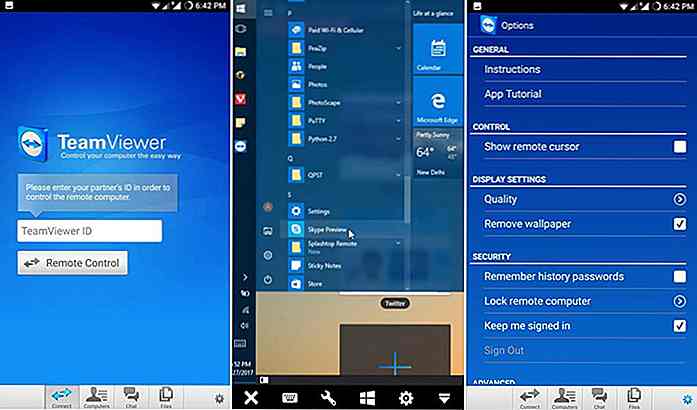 Fortalezas
Fortalezas TeamViewer viene con numerosas características atractivas tales como:
- Conéctese a las principales plataformas de escritorio y móviles, incluidas Windows, MacOS, Linux, Chrome OS, Android, iOS, Windows Phone y BlackBerry OS.
- Admite compartir pantalla y control completo de dispositivos remotos.
- Consola de una sola ventana para administrar contactos, dispositivos, sesiones y más.
- Ofrece funciones de chat y VoIP para realizar llamadas, conferencias y reuniones.
- Grabe las sesiones remotas incluyendo pantalla, audio y video y VoIP.
- El portapapeles compartido permite copiar y pegar texto, imágenes y archivos fácilmente.
- Transfiera archivos con una velocidad de hasta 200 MB / s en cualquiera de los dos dispositivos remotos.
- Admite acceso controlado a través de dispositivos de confianza, así como listas blancas y negras.
- Asegura la conexión remota con el potente AES de 256 bits para encriptar sesiones y el RSA de 2048 bits para el intercambio de claves junto con la autenticación opcional de dos factores.
- Gratis para uso personal pero no incluye varias funciones avanzadas.
- Ofrece videos de ayuda en línea y documentos de apoyo que incluyen tutoriales de cómo hacerlo.
Debilidades
TeamViewer falta en algunos lugares, por ejemplo:
- No se conecta a sistemas que ejecutan código abierto VNC o software VNC de terceros como TightVNC, UltraVNC, etc.
- Es un software propietario que ofrece un precio superior para los usuarios de negocios .
2. Visor de VNC
VNC Viewer es una aplicación de control remoto de RealVNC (innovadores de VNC en sí) que le brinda acceso remoto instantáneo a sus computadoras o servidores desde cualquier lugar usando su teléfono móvil. VNC Viewer establece conexiones en la nube seguras, sin interrupciones y confiables a computadoras compatibles con VNC o VNC Connect sin la necesidad de ninguna configuración de red.
Si está buscando una solución de código abierto y gratuito, VNC Viewer es su única opción en esta lista. Aunque la aplicación en sí misma no es de origen abierto, pero al contrario que otras herramientas, se puede conectar a computadoras que ejecutan código abierto VNC . Sin embargo, es posible que falten algunas características al usar la opción de código abierto.
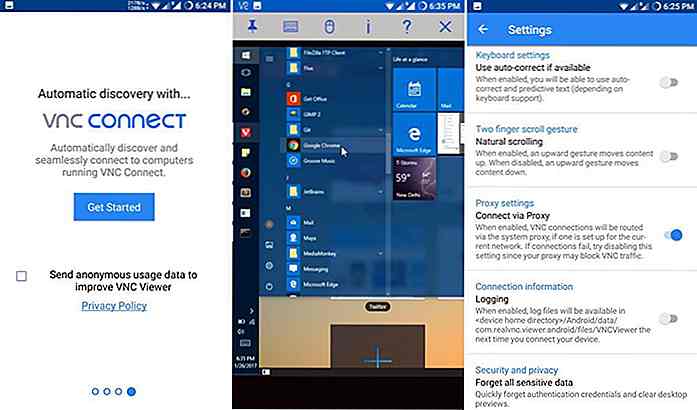 Fortalezas
Fortalezas VNC Viewer ofrece varias características increíbles que se enumeran a continuación:
- Se conecta a todos los sistemas operativos de escritorio populares, como Windows, Mac, Linux y también a Raspberry Pi.
- Se conecta a computadoras que usan VNC de fuente abierta o software compatible con VNC de terceros como TightVNC, Apple Screen Sharing, etc.
- Proporciona detalles de conexión de respaldo y sincronización usando la cuenta de la nube de RealVNC.
- Admite teclados y ratones Bluetooth para un fácil control en dispositivos móviles.
- Ofrece múltiples esquemas de autenticación para evitar el acceso no autorizado.
- Encriptar conexiones completas para evitar escuchas por entidades maliciosas.
- Las listas negras fallan la autenticación de los usuarios para evitar ataques y exploración de puertos.
- Dispone de documentación en línea y soporte a través de chat y correo electrónico.
- Ofrece suscripción gratuita a la nube de VNC Connect para usuarios domésticos.
Debilidades
VNC Viewer carece en varios puntos en comparación con otros como:
- No se puede conectar a plataformas móviles .
- Costos de precio premium para su VNC Conéctese con los usuarios comerciales .
- No es compatible con la función de transferencia de archivos desde / hacia la suscripción gratuita a la casa y con Android, iOS y dispositivos con Chrome.
3. Escritorio remoto de Microsoft
Microsoft Remote Desktop es la mejor herramienta para hacer un trabajo en un sistema Windows de forma remota utilizando un dispositivo móvil Android. No necesita ninguna instalación de software en el sistema remoto hasta que ejecute Windows y sepa cómo configurar Escritorio remoto. De lo contrario, solo necesita instalar Remote Desktop Assistant y todo lo hace por usted.
Microsoft Remote Desktop es la opción correcta para usted si está buscando una solución solo para Windows. Aunque la herramienta no funciona para ninguna otra plataforma, funciona como un encanto para controlar a distancia una PC con Windows. Está repleto de funciones básicas como el portapapeles compartido, pero carece de funciones avanzadas ofrecidas por otros, como transferencia de archivos, chat y llamadas de voz, etc.
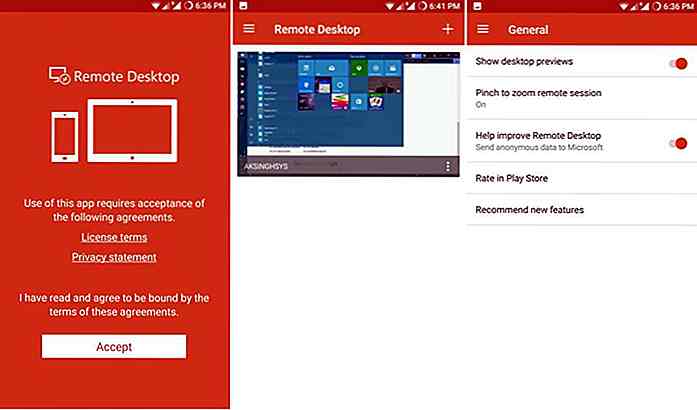 Fortalezas
Fortalezas A continuación se muestran algunas de las mejores características del cliente de escritorio remoto de Microsoft:
- Conéctese al sistema operativo Windows solo para equipos de escritorio y servidores.
- Rica experiencia multitáctil que admite gestos de Windows utilizando RemoteFX.
- Acceda a recursos remotos, como impresoras que utilizan Remote Desktop Gateway (la misma necesidad debe configurarse en su red).
- Acceda al almacenamiento local de Android desde las aplicaciones remotas de Windows.
- Conexión segura a la computadora remota usando la Autenticación de la capa de red.
- Soporte de audio y video de alta calidad usando compresión avanzada de ancho de banda.
- Viene gratis para todos, aunque algunas características solo son para usuarios empresariales.
Debilidades
Microsoft Remote Desktop está rezagado en algunas fronteras, como:
- No se puede conectar a otros sistemas operativos que Windows.
- Tecnología patentada que no se puede conectar a Windows 10 Home.
4. Escritorio remoto de Chrome
Chrome Remote Desktop es una extensión de navegador única para que Google Chrome acceda al escritorio de una PC Mac o Linux de forma fácil y segura desde cualquier dispositivo Android. Esto hace posible que cualquier usuario de Chrome brinde asistencia remota o acceda a una computadora remota a través de Internet usando solo el navegador Google Chrome en numerosos sistemas operativos.
Si amas todo lo que Google necesita y necesitas una solución de control remoto simple y dulce, Chrome Remote Desktop es solo para ti. Es la única herramienta multiplataforma que está disponible gratuitamente para uso comercial a diferencia de todas las otras soluciones en esta lista, por lo tanto, si planea configurar el control remoto en su organización, entonces Chrome Remote Desktop puede cumplir su propósito.
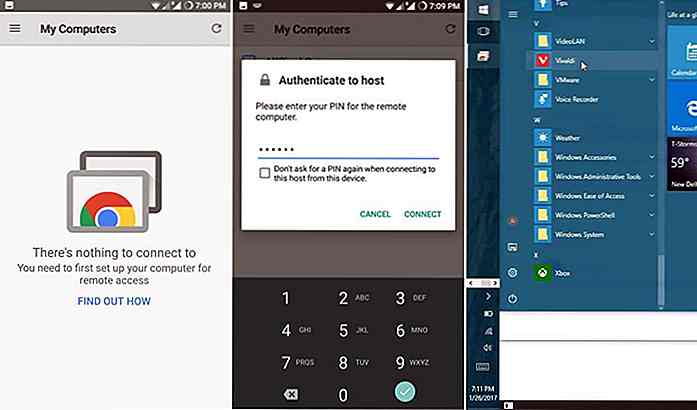 Fortalezas
Fortalezas Algunos de los atributos más interesantes de Chrome Remote Desktop son:
- Conéctese a los escritorios Windows, MacOS y Linux .
- Código de autenticación de una sola vez para compartir u obtener acceso.
- Capaz de configurar la pantalla compartida, así como la asistencia remota.
- Administre la sesión guardada o los detalles de la conexión en un solo lugar.
- Transmite audio y admite copia y pega funcional para Windows.
- Sesiones encriptadas usando las características de SSL de Chrome incluyendo AES.
- Gratis para instalar y usar para el trabajo personal y comercial.
Debilidades
Algunos de los puntos débiles de Chrome Remote Desktop son:
- No se puede acceder al almacenamiento local o recursos en aplicaciones remotas.
- No es compatible con la transferencia de archivos para todas las plataformas.
5. Splashtop 2
Por último, pero no menos importante, tenemos Splashtop. Es una aplicación de control remoto segura que brinda acceso completo a aplicaciones, archivos multimedia, juegos y más en la computadora remota. Es fácil configurar una conexión de control remoto usando su Splashtop Streamer en la computadora remota.
Si está buscando una solución de red local, Splashtop es la mejor herramienta para usted. Aunque su control remoto en línea solo funciona para suscripción premium, sus características hacen que valga la pena intentar con las conexiones locales . Puede acceder y transmitir música y medios almacenados en su computadora desde dispositivos móviles.
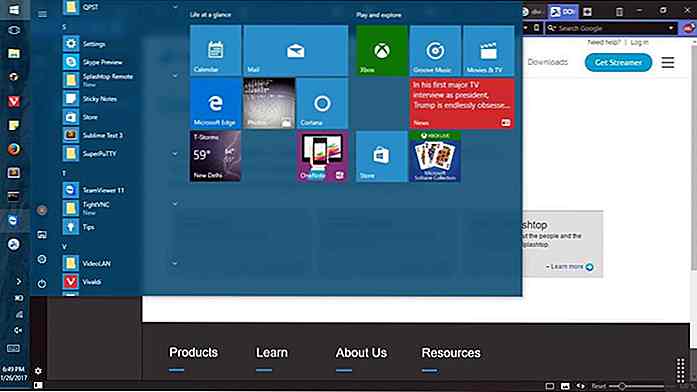 Fortalezas
Fortalezas Los distintos factores de Splashtop son:
- Se conecta solo a plataformas Windows y MacOS .
- Se conecta desde varios dispositivos, incluidos Kindle Fire y Windows Phone .
- Transmisión de audio y video de alta definición en las conexiones remotas.
- Encriptación fuerte que incluye registro, pistas de auditoría y contraseñas de varios niveles.
- Las características comerciales incluyen transferencia de archivos, impresión remota, chat y acceso multiusuario.
- Gratis para su uso en la red local para acceder a su computadora desde otra habitación.
Debilidades
SplashTop viene con algunos puntos débiles también, como:
- No hay opción gratuita para acceder a la computadora de su hogar desde cualquier lugar utilizando Internet.
- No se puede conectar a los sistemas Linux .
Redondeando
TeamViewer es muy recomendable para uso personal ya que es fácil de usar y permite compartir pantalla, control remoto y más. Chrome Remote Desktop funciona sin ninguna instalación de software y, por lo tanto, es beneficioso para configurar asistencia remota o control en máquinas sin privilegios de administrador o raíz. Por último, Windows Remote Desktop es para cualquiera que use Windows con requisitos básicos de control remoto.
Para una mejor comprensión de los lectores, debajo está una tabla de todas las aplicaciones anteriores junto con las características que tienen o no tienen .
| Conectar a | Chat y VoIP | Transferir archivos | Encripta la sesión | Libre para | |
| TeamViewer | Windows, macOS, Linux, Chrome OS | Sí | Sí | Sí | Uso personal |
| Visor de VNC | Windows, macOS, Linux, Raspberry Pi | No | No | Sí | Uso personal |
| Microsoft Remote Desktop | Windows | No | Sí | Sí | Uso personal y comercial |
| Chrome Remote Desktop | Windows, macOS, Linux | No | No | Sí | Uso personal y comercial |
| Splashtop 2 | Windows, macOS | No | No | Sí | Uso personal |
¿Utiliza alguna de estas aplicaciones de control remoto? ¿Cuál es su experiencia de usar una aplicación de control remoto? Nos gustaría saber de usted.
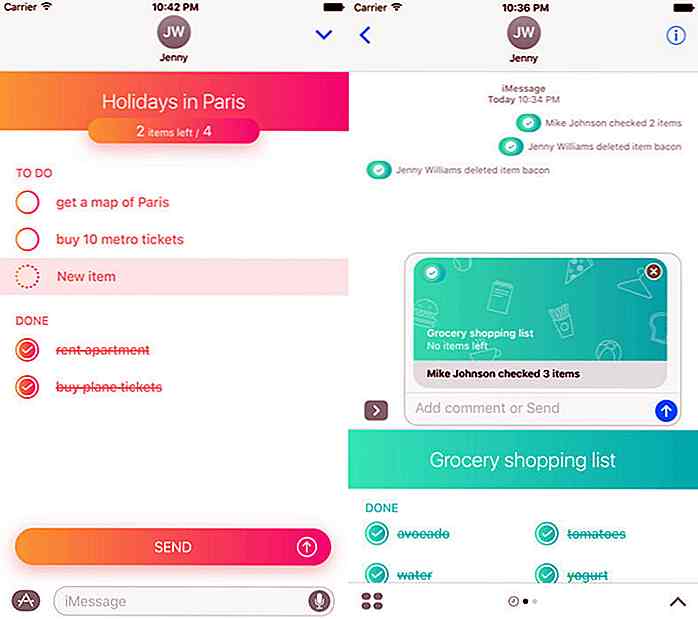
15 juegos y aplicaciones para aprovechar al máximo iMessages en iOS 10
Los usuarios de iOS ahora pueden hacer más en Mensajes que nunca, salpicar conversaciones con pegatinas de sus personajes de dibujos animados favoritos, usar efectos, jugar juegos e incluso planificar eventos o reservar mesas en lugares recomendados para comer.Estas son algunas de las aplicaciones y juegos que puede usar y jugar en Mensajes con sus compañeros amigos de iOS.
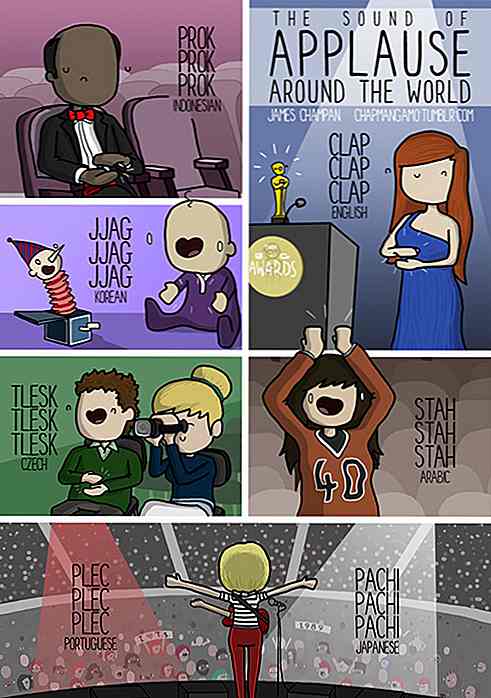
Cómics adorables con efectos de sonido de todo el mundo
La onomatopeya son palabras que sugieren o se asemejan a sonidos . En términos más simples, son efectos de sonido. Los ves en cómics donde las cosas van 'Wham', 'Bam' y 'Smash'. Lo más probable es que hayas aprendido algunos de ellos a una edad temprana, como por ejemplo cómo las vacas se vuelven 'moo' y los gatos van 'miau'. Ell
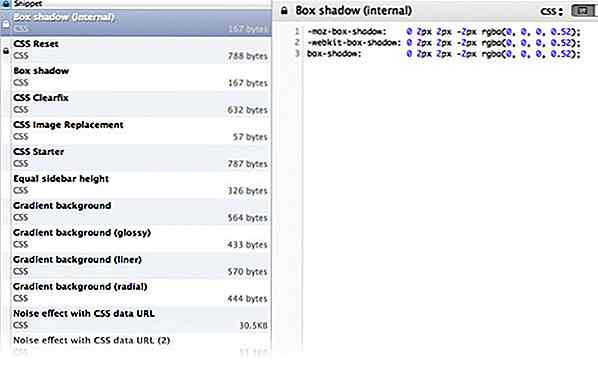
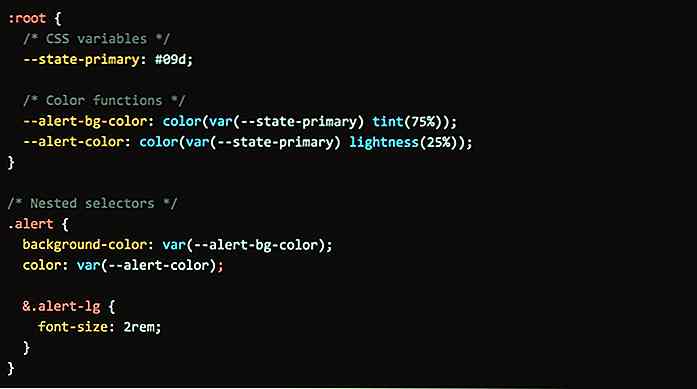

![Cómo realizar un análisis de cohortes con Google Analytics [Guía]](http://hideout-lastation.com/img/tech-design-tips/169/how-perform-cohort-analysis-with-google-analytics.jpg)